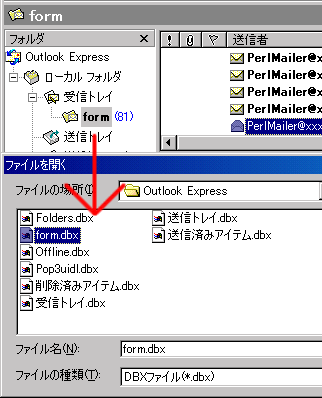EMLファイルを使用する方法
デスクトップ上(別の場所でも可)に、フォルダを作成します。
Outlook Expressを起動します。
メールが含まれるフォルダを開き、メール一覧でメールをクリックして選択します。
その際、[Ctrl] キーや[Shift]キーを押しながら他のメールをクリックすると、一度に複数のメッセージを選択することができます。
処理を行うメールをすべて選択します。
先ほど作ったフォルダに、選択したメールをドラッグアンドドロップします。
フォルダの中に、選択されたメールがemlファイルとして、コピーされます。
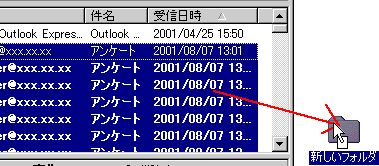
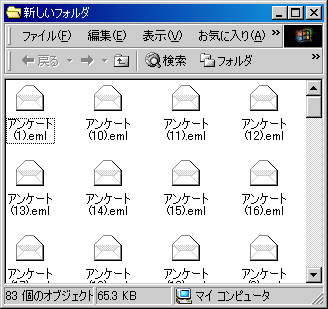
同じ件名のメールが上書きされてしまう時は、次に紹介する「DBXファイルを使用する方法」を使用してください。
変換対象選択画面で「EMLのファイル」を選択します。
「参照」ボタンを押し、メールを保存したフォルダを選択します。
DBXファイルを使用する方法
「EMLファイルを使用する方法」で同じ件名のメールが上書きされてしまう時は、こちらの方法を使用してください。
Outlook Expressを起動し、処理を行うメールを一つのフォルダに入れておきます。
メニューの [ツール] - [オプション] をクリックし、[メンテナンス] タブをクリックします。
[保存フォルダ] ボタンをクリックし、[保存場所] ボックスに表示されるパスをメモしておきます。
パスが長すぎてすべてが表示されない場合は、ボックス内をクリックしたあと、右向き矢印キーを数回押して確認してください。
Outlook Expressを終了します。
変換対象選択画面で「Outlook Express 5/6のDBXファイル」を選択します。
参照ボタンを押します。
[ファイルを開く]ダイアログが表示されるので、手順 3. で確認した Outlook Expressのメッセージが保存されているフォルダを開き、メールボックスと同名のファイルを選択します。